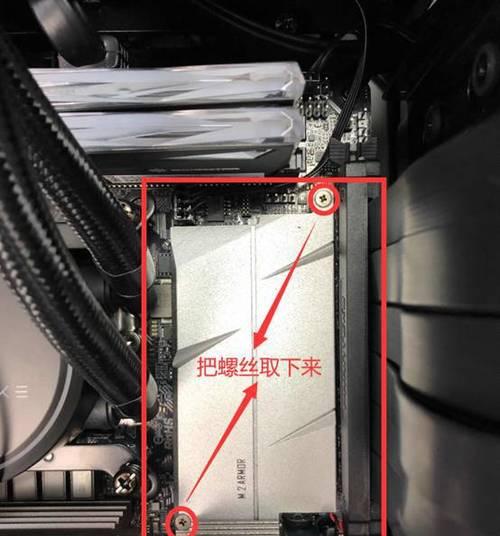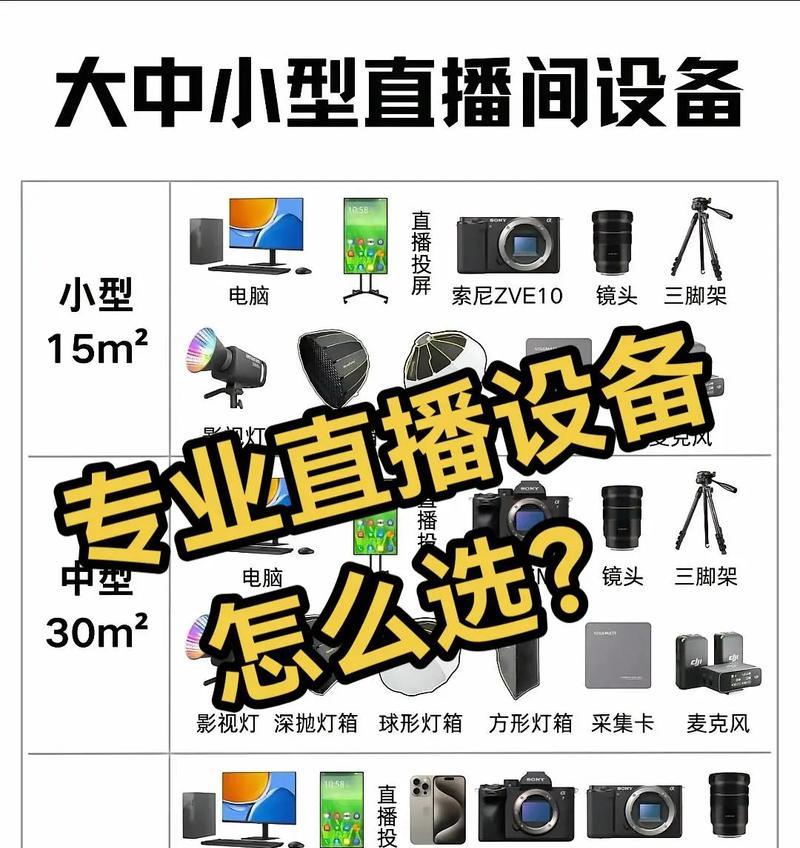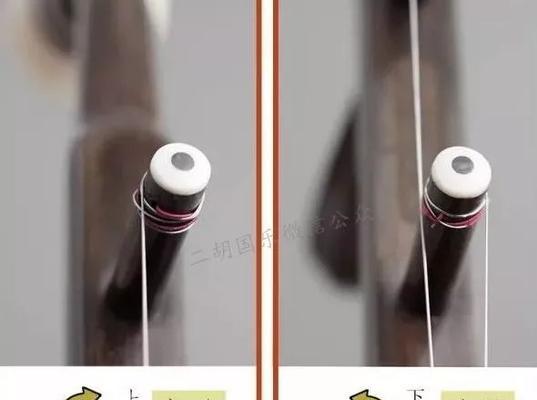显卡作为计算机中负责图形处理的重要部件,其性能直接影响到用户的视觉体验和游戏运行速度。有时,重启显卡是必要的维护手段,尤其是在遇到显示异常或系统不稳定的时候。本文将详细介绍显卡重启后的设置步骤,以及如何检查显卡性能,确保您的显卡运行在最佳状态。
显卡重启后设置步骤
1.重启计算机
在进行显卡重启设置前,首先关闭所有正在运行的程序,并保存重要数据以防丢失。然后长按电源键或使用系统菜单中的“重启”选项,让计算机进入重启状态。
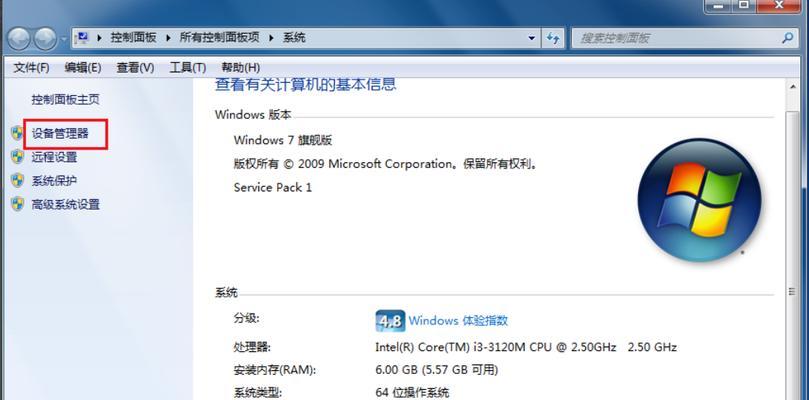
2.进入BIOS/UEFI设置
重启后,大多数计算机需要在启动过程中按特定的键(如`Del`或`F2`)进入BIOS/UEFI设置界面。在这里,您可以检查显卡的基本信息,并进行一些基本设置。
3.更新或重新安装显卡驱动
在Windows系统中,您可以通过设备管理器更新显卡驱动。进入设备管理器,找到显示适配器选项,右键点击您的显卡,选择更新驱动程序。如果您想进行全新安装,可以从显卡制造商的官网下载最新驱动程序并安装。
4.调整显卡设置
在显卡驱动安装完成后,通常显卡制造商还会提供一个配套的控制面板,例如NVIDIA的GeForceExperience或AMD的Radeon设置。通过这些控制面板,您可以调整显卡的性能参数,如分辨率、刷新率、3D设置等。
5.监控显卡性能
安装或更新完驱动后,建议运行一些性能测试软件,如3DMark或UnigineHeaven,来监控显卡性能是否得到提升,并确保显卡在稳定的参数下运行。
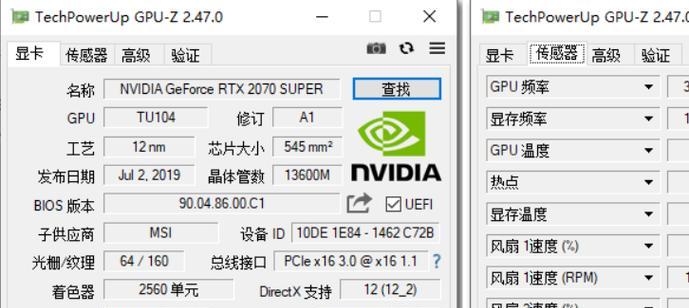
如何检查显卡性能
1.使用系统自带工具
大多数操作系统都自带了性能监测工具。在Windows中,可以使用任务管理器中的“性能”标签页查看显卡的使用率、内存使用情况和帧率。
2.第三方软件测试
使用第三方性能测试软件,如GPU-Z、MSIAfterburner等,它们可以提供显卡的详细信息,包括核心频率、内存频率、温度等关键指标。
3.运行游戏和专业应用
通过实际运行游戏和专业图形应用,观察游戏和应用的流畅度,以及是否有掉帧、画面撕裂等现象,也是检查显卡性能的重要方式。
4.查看显卡负载
显卡的负载情况也是衡量性能的一个重要指标。长时间高负载运行,显卡是否能保持稳定,温度是否过高,是需要关注的问题。

结语
显卡重启后设置步骤与性能检查是一个系统而细致的过程,确保您按照以上步骤操作,能够帮助您更好地维护和优化显卡性能。通过持续监控和适时的调整,您可以确保您的显卡长时间保持在最佳的工作状态。希望本文对您有所帮助,让您的显卡性能得到充分的发挥。